【手機專知】iPhone 如何備份到電腦?iTunes備份到Windows/Mac教學
.jpg)
雖然3C產品好用又便捷,但有時也是說故障就故障,假如沒有做好定期備份資料的好習慣,可能就會遺失其中的重要資料。你也擔心哪天自己的手機壞掉,導致儲存在iPhone內的照片、影片等資料突然不見?那麼就趕快跟著傑昇小編,一起學習iPhone 備份到電腦的方法吧!這篇文章會教你「iPhone如何用iTunes備份到Windows/Mac」,只要準備好你的手機、電腦和傳輸線,簡單幾個步驟就能完成!
想要擁有一台心儀的手機記得到傑昇通信,挑戰手機市場最低價還送千元尊榮卡及好禮抽獎卷,搭配門號再享高額折扣!快來看看手機超低價格!
iPhone 如何用iTunes備份到電腦?
步驟一
如果你的電腦沒有安裝iTunes,請點擊傳送門下載最新版本的程式,並直接開啟它。
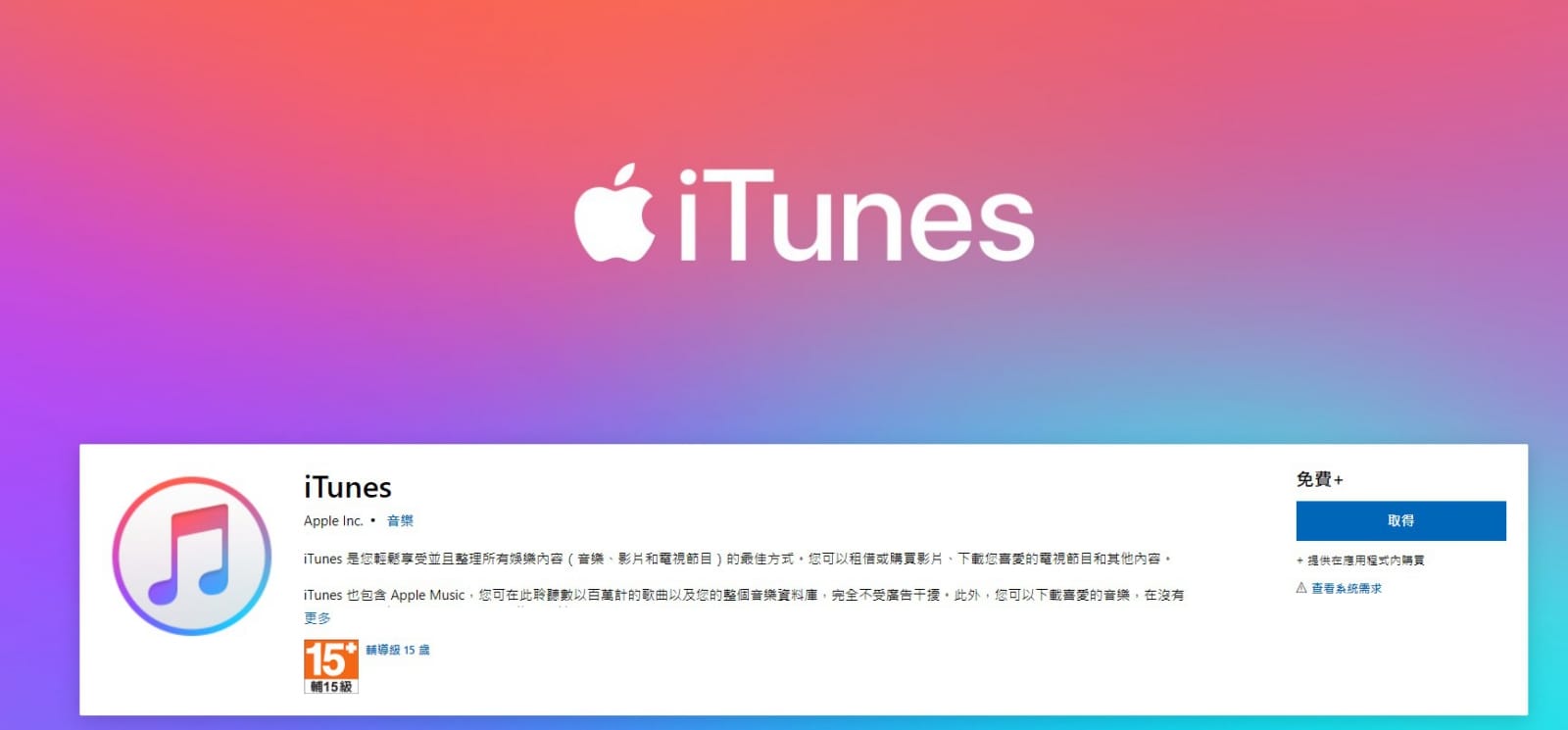
Windows電腦點我下載
步驟二
接著拿出USB傳輸線,將iPhone連接到Windows/Mac電腦,點擊「信任裝置這部電腦」並完成驗證步驟,進入iTunes程式介面後,點擊上方的「iPhone」手機按鈕。
.jpg)
步驟三
點選左邊選單的「摘要」,在「備份」區塊勾選「這部電腦」,並依據個人需求決定是否要選擇「替本機備份加密」,再按下「立即備份」的按鈕。
.jpg)
步驟四
最後就需要一些時間,讓iTunes備份你的iPhone資料,上方會顯示目前的備份進度,過程中記得不能拔除手機與電腦間的連接線,否則備份就會中斷喔!
.jpg)
等待備份程序結束後,你就能在備份區塊找到「最新的備份」,確認上一次備份的日期與時間,這樣就成功將iPhone資料備份到Windows/Mac電腦裡囉!以上就是這次分享的「iPhone備份到電腦」教學;而假如你最近剛好想換新iPhone的話,記得要找挑戰手機市場最低價的傑昇通信!
超殺iPhone空機價看這裡!
延伸閱讀:iPhone更新後該如何降級?iOS回復舊版完整教學
延伸閱讀:iPhone主畫面排版教學!打造專屬桌布/ICON/小工具設計風格
延伸閱讀:iPhone如何備份通訊錄/聯絡人資料?教你一方法搞定!
手機哪裡買價格最便宜划算有保障?
如果想要買到價格最便宜划算又有保障的手機當然要到傑昇通信!傑昇通信是全台最大且經營30多年通信連鎖,挑戰手機市場最低價,保證原廠公司貨,還送千元尊榮卡及好禮抽獎卷,續約/攜碼再享高額折扣!此外在台灣有超過百間門市,一間購買連鎖服務,一次購買終生服務,售後免擔心購買有保障,買手機來傑昇好節省!




















.jpg)







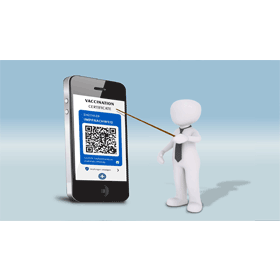

![Apple iPhone 16 Pro Max (256G)[黑/白/原]](https://file1.jyes.com.tw/data/goods/cover/1727161561898535829.jpg)

















